Không cần đến chức năng tắt máy tính thông thường bạn vẫn có thể hẹn giờ tắt máy bằng CMD, lệnh Command Prompt. Vậy lệnh CMD hẹn giờ tắt máy tính, laptop như thế nào? cùng theo dõi bài viết này nhé.
Để thực hiện việc hẹn giờ tắt máy tính hiện nay chúng ta đã có khá nhiều cách để làm công việc này như sử dụng phần mềm hẹn giờ tắt máy tính, sử dụng lệnh trong Windows để tắt máy tính. Nhưng có 1 cách hẹn giờ tắt máy bằng CMD khá hay, giúp bạn điều chỉnh thời gian tắt máy theo ý thích của mình.

Cách hẹn giờ tắt máy bằng CMD, lệnh CMD tắt máy tính laptop
Bước 1 Bấm phím Windows + R để vào Run trong hệ thống Windows, lúc đó sẽ hiện lên giao diện của RUN như hình dưới.
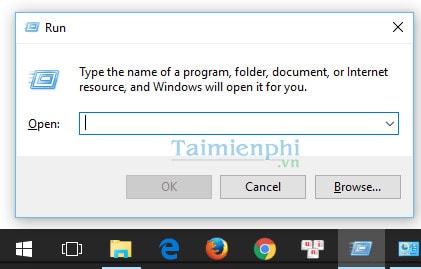
Bước 2 Tại đây, để hẹn giờ tắt máy bằng lệnh CMD bạn gõ (hoặc Copy) lệnh như sau:
Lệnh CMD tắt máy tính: shutdown -s -t 300
Shutdown: Lệnh tắt máy tính
-s : Là hành động thực hiện (ở đây là tắt mất -s = shutdown)
-t : Lệnh thời gian trong Dos tính bằng giây
300 : Sau bao nhiêu giây thì sẽ tắt máy. Như trong hình thì tôi đặt là sau 300 giây (5 phút) thì máy tính của tôi sẽ tự động tắt.
Kết thúc lệnh thì ấn OK hoặc Enter

Bước 3: Hệ thống sẽ hệ ra thông báo cụ thể về việc tắt tự động này.

Bước 4: Nếu không muốn tắt máy, hoặc sửa lại thời gian tắt máy có thể hủy việc tắt tự động trên bằng lệnh Run shutdown -a --> Bấm Enter.

Bước 5: Hệ thống sẽ có thông báo về việc hủy này.

https://thuthuat.taimienphi.vn/hen-gio-tat-may-tinh-khong-can-phan-mem-2031n.aspx
Như vậy Taimienphi.vn đã trở lời câu hỏi của bạn, hy vọng câu trả lời này đáp ứng được nhu cầu của bạn trong câu hỏi. Ngoài ra nếu bạn muốn sử dụng cách hẹn giờ máy tính để dùng trên Windows 8, bạn có thể tìm hiểu cách hẹn giờ tắt máy tính Windows 8 cũng đã được Taimienphi.vn giới thiệu tới các bạn đọc trong các bài viết trước đó.
Tương tự, cách trên bạn có thể áp dụng cho Windows 10 của mình, đây là 1 trong những cách hẹn giờ tắt máy win 10 hiệu quả và nhanh nhất được nhiều người dùng trên khắp thế giới.
https://thuthuat.taimienphi.vn/hen-gio-tat-may-tinh-bang-cmd-tren-may-tinh-laptop-7577n.aspx
Thêm vào đó Taimienphi.vn cũng giới thiệu với bạn cách tự động tắt máy theo lịch đặt trước trên Windows, với thủ thuật này bạn có thể tự động tắt máy tính theo lịch đặt trước trên Windows một cách nhanh chóng và thuận tiện.